Сказать проще, чем выполнить задание, верно? Вы можете убедиться, что удалили все ненужные фотографии, документы и другие файлы, включая ненужные приложения. Тем не менее, ваша система кажется перегруженной. Что теперь? Пора пригласить BleachBit - идеальное очищающее средство для вашей системы.
Что такое BleachBit
BleachBit - отличный инструмент, который ТОЧНО знает, где скрываются все эти ненужные системные файлы. Это специализированный инструмент, который может помочь вам обнаружить устаревшие и нежелательные файлы, такие как системный кеш, системные журналы, дампы памяти и многое другое. Конечно, файлы, которые обнаруживает BleachBit, настолько стары, что вам больше не о них беспокоиться.
Для Ubuntu BleachBit - замечательный инструмент. Давайте установим и очистим ваш Ubuntu с помощью BleachBit.
Установка BleachBit
- Способ 1
Поскольку мы работаем с Ubuntu, получить и использовать BleachBit до смешного просто.
Скачайте BleachBit с официального сайта. Поскольку мы на Ubuntu, нам нужен пакет DEB.
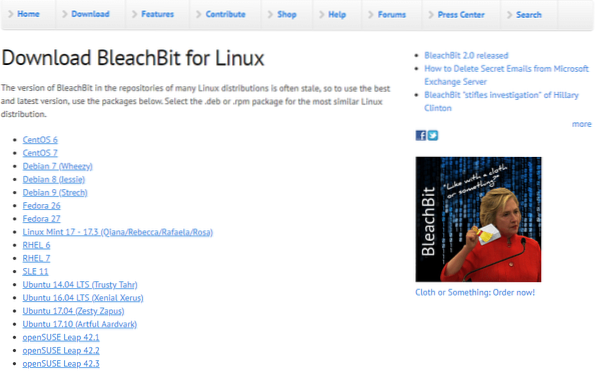
Не уверен, какую версию Ubuntu вы используете? Просто запустите эту команду на терминале -
lsb_release -a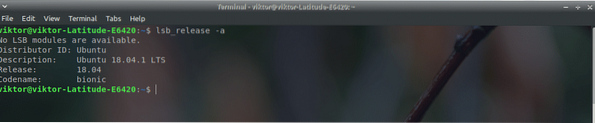
Обратите внимание, что в разделе загрузок BleachBit Linux есть несколько пакетов Ubuntu. В настоящее время я использую Xubuntu 18.04 LTS. Если ваша система старше v18.04 LTS, вам следует выбрать подходящий. Однако для более новых систем (> 17.10) используйте последний доступный пакет DEB. В моем случае это Ubuntu 17.10 пакет.
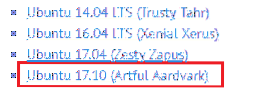
Загрузка завершена? большой! Установим прямо сейчас!
Запустите терминал и выполните следующие команды -
cd ~ / Загрузки /sudo dpkg -i bleachbit_2.0_all_ubuntu1710.деб
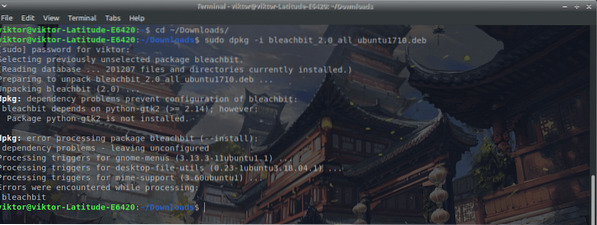
Вы заметили, что существует ряд проблем с зависимостями. Чтобы установить все недостающие зависимости для BleachBit, выполните следующую команду -
sudo apt update && sudo apt upgrade -ysudo apt install -f
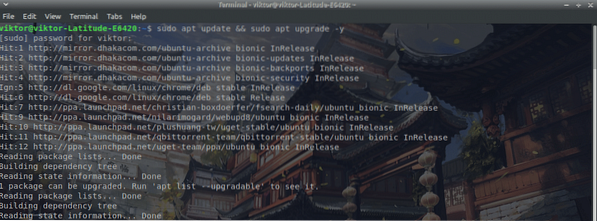
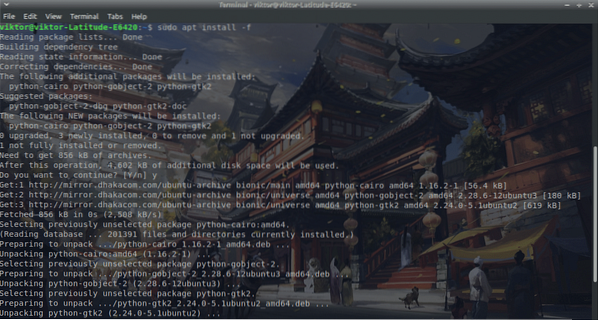
Yahoo! Установка BleachBit завершена!
- Способ 2
Это самый простой, если честно. Просто запустите следующую команду -
sudo apt install bleachbit

Использование BleachBit
Мы должны использовать этот удивительный инструмент. Запустите приложение из лаунчера. Я рекомендую запустить команду в терминале, чтобы запустить BleachBit, чтобы избежать каких-либо проблем с разрешениями -
sudo bleachbit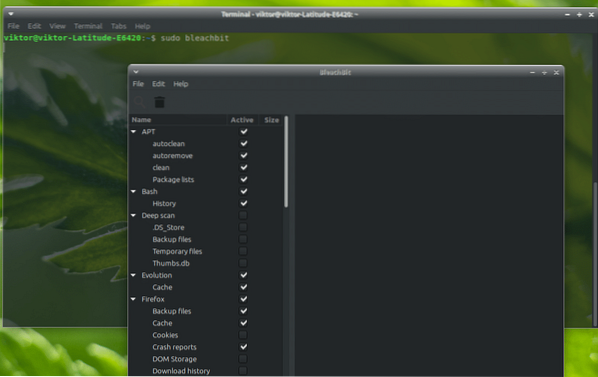
При первом запуске программы у вас появится всплывающее окно «Настройки». Рекомендую поставить галочку, чтобы BleachBit каждый раз запускался с системой.
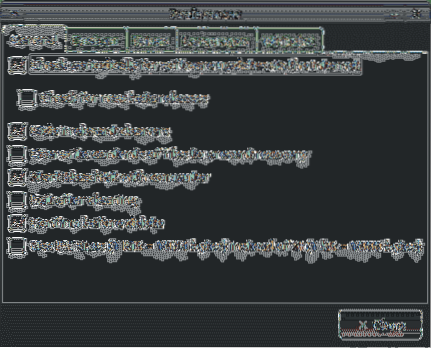
Теперь главное окно. На левой панели вы увидите параметры. Это доступные критерии для всех нежелательных файлов.
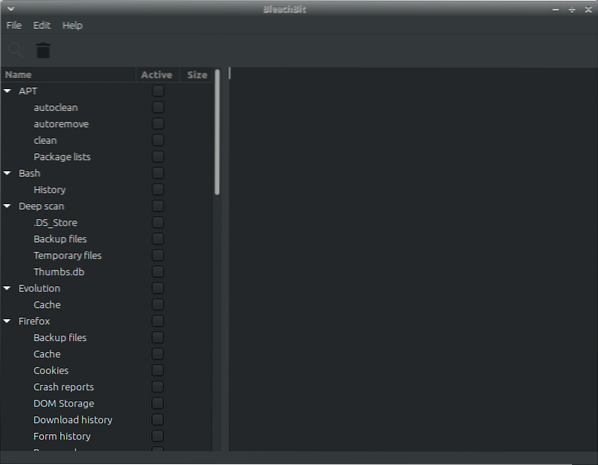
Я понимаю, что есть из чего выбирать. Если вы не уверены, продолжайте и нажмите на опцию. BleachBit объяснит, что это за критерий.
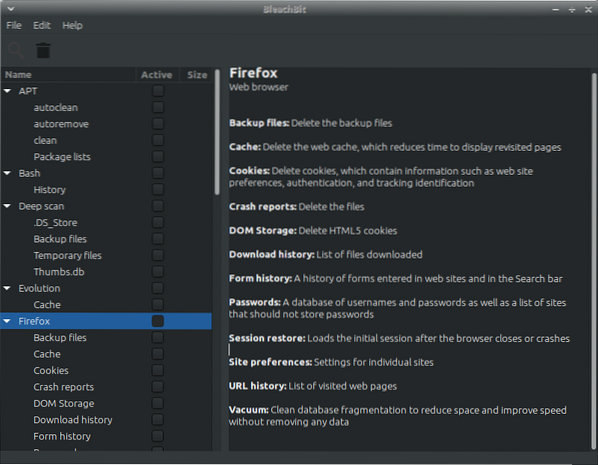
После того, как вы определили, что вам нужно очистить, проверьте их как следует.
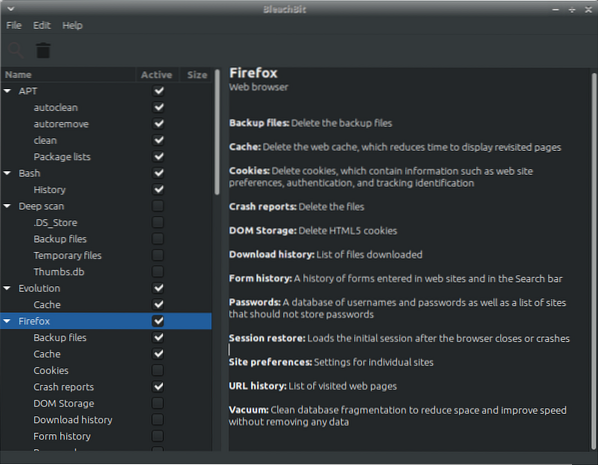
После завершения выбора щелкните значок удаления в верхнем левом углу.
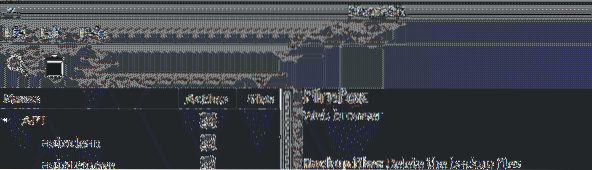
Видеть? Процесс завершается за секунды! Обратите внимание, что в зависимости от вашего выбора скорость очистки будет варьироваться. Количество и размер нежелательных файлов также имеют большое значение.
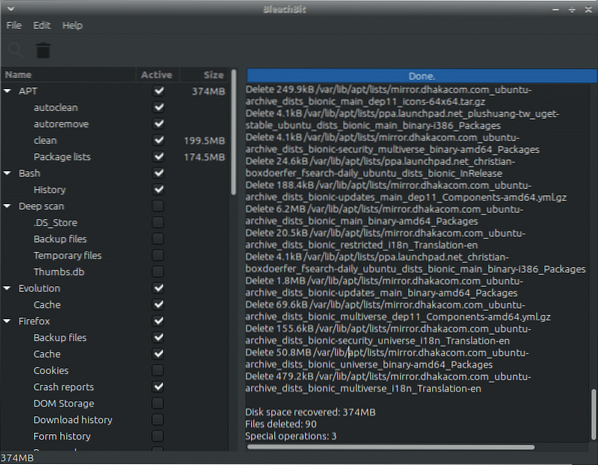
BleachBit способен выполнять больше операций, чем кажется. Вы можете уничтожить файлы и папки, чтобы их больше нельзя было восстановить. Очистка свободного места обеспечит невозможность восстановления данных из хранилища. В зависимости от размера диска и типа хранилища скорость может сильно различаться.
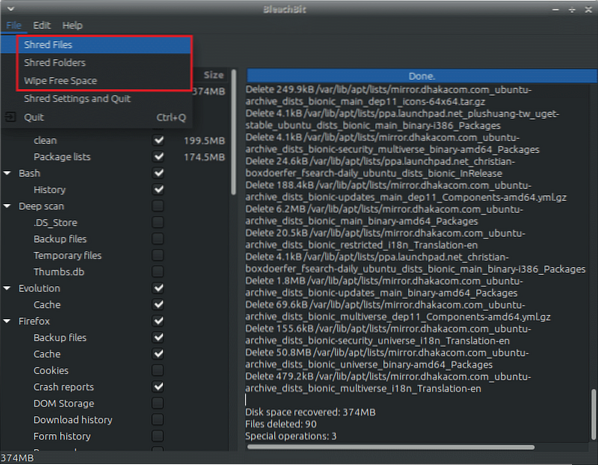
Для доступа к параметрам перейдите в Edit >> Preferences. Все варианты говорят сами за себя.
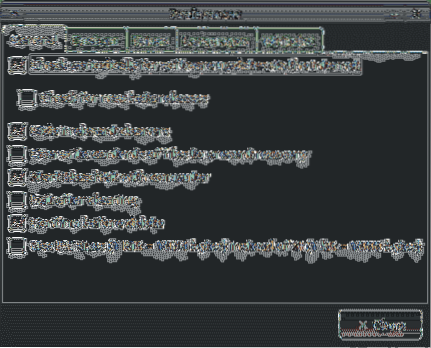
Счастливого отбеливания!
 Phenquestions
Phenquestions


